如果HomePod或HomePod mini无法响应,则应采取的第一步是将其拔下电源,然后重新插入。如果这不能解决问题,或者出现其他问题,则您可能希望完全重置它。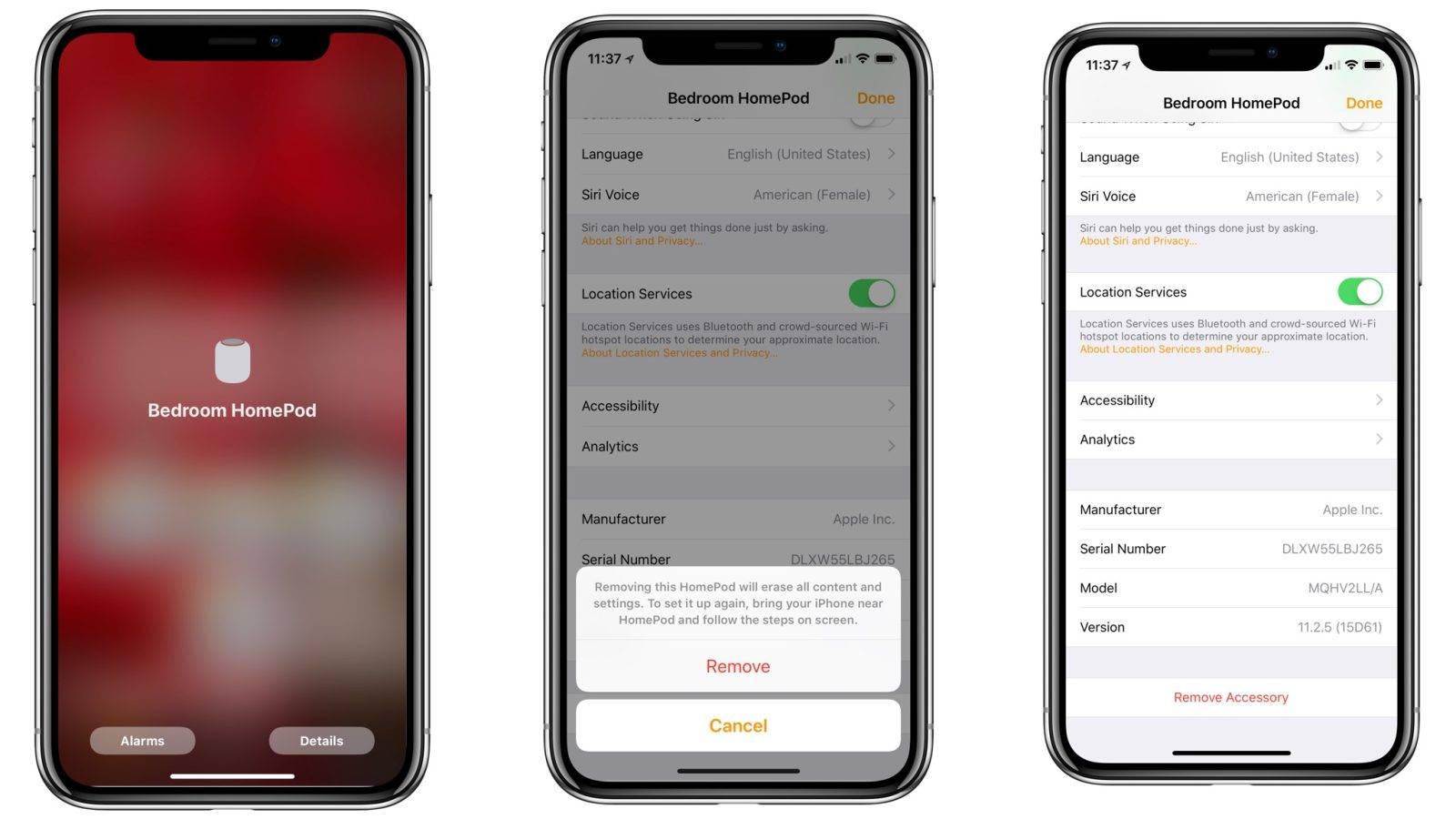
Apple的支持网站着重介绍了您应该重置HomePod或HomePod mini的情况:
- 重新启动后HomePod没有响应
- 您想将HomePod重置为出厂设置
- 您需要发送HomePod服务
- 您想出售或赠送HomePod
有两种方法可以完全重置HomePod或HomePod mini。第一种方法(可能是最简单的方法)是在iOS设备上使用Home应用程序:
- 打开家庭应用程序,并确保您的iOS设备已使用用于设置HomePod的相同Apple ID登录。
- 在“主页”或“房间”标签中,找到您的HomePod,然后按住
- 选择“详细信息”
- 滚动到底部,然后点击“删除附件”
完成此操作后,HomePod将需要几分钟的时间来重新启动并擦除自身,然后您可以照常开始配对过程。

如果您的HomePod或HomePod mini没有出现在Home应用中,则可以使用另一种方法通过硬件本身将其重置。这样做的方法如下:
- 拔下HomePod并将其重新插入
- 按住HomePod的顶部,始终保持手指在设备顶部。如果您松开手指,则必须重新开始。
- 按住HomePod顶部后,设备顶部的旋转白灯将变为红色,并且Siri将告诉您HomePod即将重置。
- 持续按住HomePod的顶部,直到听到三声鸣音。
您也可以使用Mac重置HomePod mini,但全尺寸HomePod不能使用,因为它不使用USB-C连接。
- 使用随附的USB-C电缆将HomePod mini插入计算机。
- 等待几秒钟。在“位置”下的侧栏中找到您的HomePod,然后将其选中。
- 单击还原HomePod。
如果这些方法都不能用于重置HomePod或HomePod mini,或者重置无法解决问题,则最好的选择是将设备带到本地Apple Store。
未经允许不得转载:表盘吧 » HomePod mini怎么恢复重置到初始状态




